كيفية تكوين إيماءة التمرير السريع على رسائل Google
تواصل Google تحديث خدمة مراسلة RCS على نظام Android بمجموعة من الميزات الجديدة. كان أحد التغييرات الرئيسية التي تم إجراؤها في الآونة الأخيرة هو القدرة على تكوين إيماءات التمرير السريع على تطبيق رسائل Google. أثناء وجود إيماءات التمرير من قبل ، لا يمكنك تكوين ميزة التمرير للإجراءات المخصصة. لكن هذا يتغير مع هذا التحديث. إليك كيفية تكوين إيماءات التمرير السريع على رسائل Google.
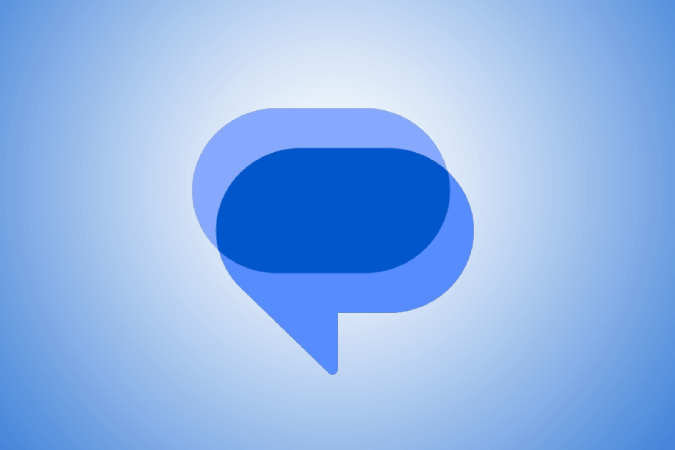
تكوين إيماءات التمرير السريع على رسائل Google
1. تأكد أولاً من تحديث التطبيق إلى الإصدار 20221011 أو أعلى. بدلاً من ذلك ، ما عليك سوى تحديث التطبيق إلى أحدث إصدار للحصول على ميزة التمرير السريع في تطبيق رسائل Google.
2. بمجرد الانتهاء من ذلك ، افتح تطبيق الرسائل وانقر على أيقونة الملف الشخصي في الزاوية اليمنى العليا.
3. ثم حدد خيار إعدادات الرسائل في القائمة المنسدلة.
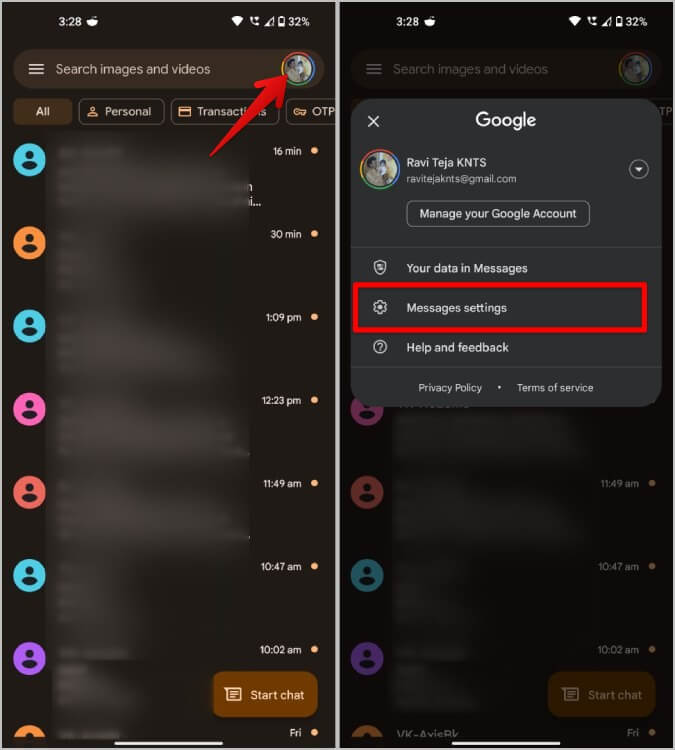
4. في الإعدادات ، قم بالتمرير لأسفل وحدد خيار إجراءات التمرير.

5. هنا يمكنك تكوين كل من إجراءات التمرير لليمين والتمرير لليسار. لتكوين إيماءة التمرير لليمين ، ما عليك سوى النقر على خيار التخصيص بجانبها.
6. في القائمة المنبثقة ، يمكنك الاختيار بين الأرشفة أو الحذف أو إيقاف التشغيل. حدد الخيار وفقًا لذلك. وبالمثل ، يمكنك أيضًا تخصيص إجراء التمرير لليسار.
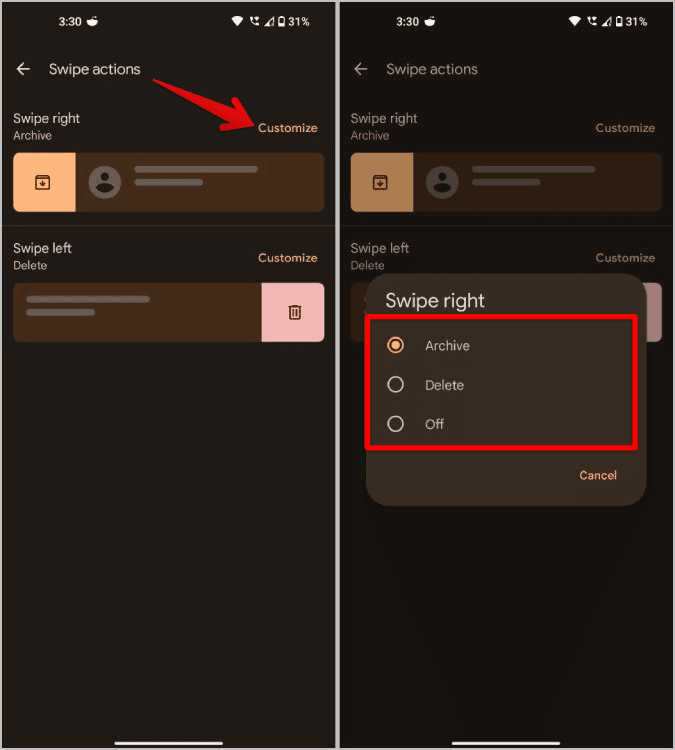
تكوين إيماءات التمرير على تطبيق رسائل Google على هواتف Samsung Galaxy
نظرًا للشراكة بين Samsung و Google ، يعمل تطبيق الرسائل ويشعر باختلاف بسيط على هواتف Samsung مقارنة بهواتف Android الأخرى. ومع ذلك ، إليك كيفية تكوين إيماءات التمرير السريع على تطبيق رسائل Google على هواتف Samsung Galaxy.
1. تأكد أولاً من أنك تستخدم أحدث إصدار من تطبيق رسائل Google على هاتف Samsung الخاص بك.
2. بمجرد الانتهاء من ذلك ، افتح تطبيق الرسائل وانقر على قائمة الكباب (قائمة ثلاثية النقاط) في شريط البحث في التطبيق.
3. في القائمة المنبثقة ، اضغط على خيار الإعدادات.
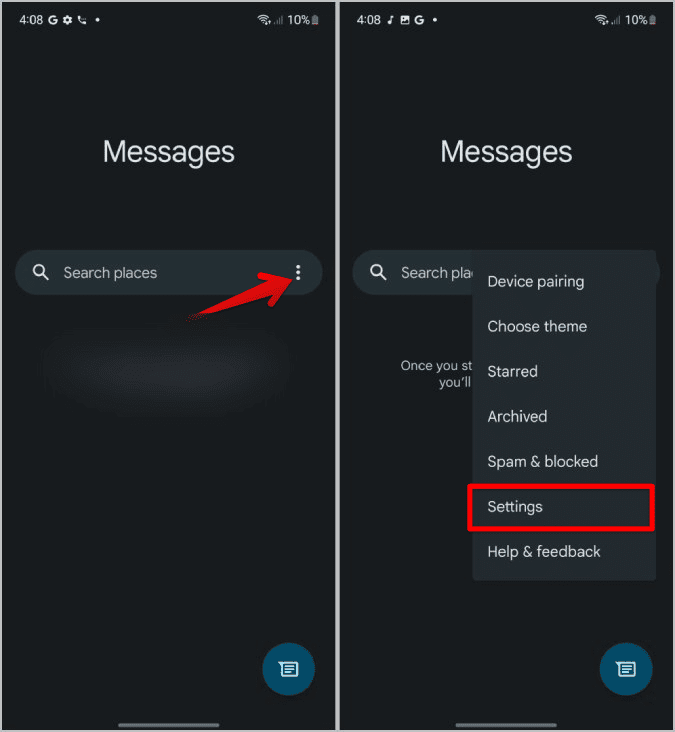
4. الآن قم بالتمرير لأسفل وحدد خيار إجراءات التمرير.
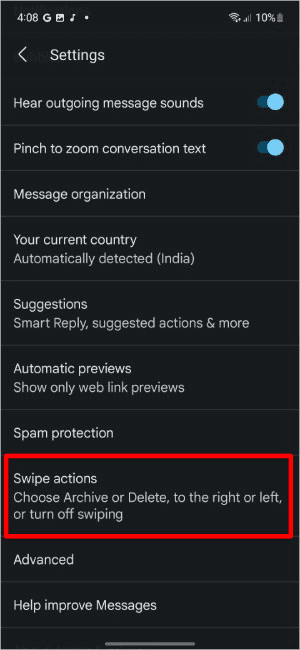
5. هنا ، اضغط على خيار التخصيص بجانب انتقاد اليمين أو اسحب لليسار. ثم في القائمة المنبثقة ، حدد خيارات الأرشفة أو الحذف أو إيقاف التشغيل.
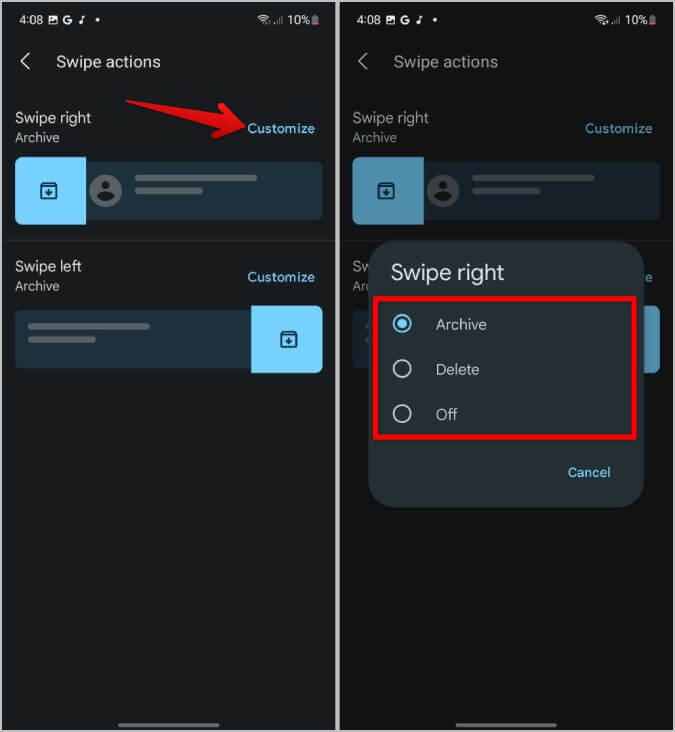
سيؤدي تحديد خيار إيقاف التشغيل إلى تعطيل إيماءات التمرير تمامًا.
ميزات أخرى جنبًا إلى جنب مع إيماءات التمرير السريع
إلى جانب إيماءات التمرير ، هناك العديد من الميزات الجديدة في التحديث الجديد لـ Google Message.
1. عندما يتفاعل مستخدم iOS مع رمز تعبيري ، بدلاً من الحصول على رد الفعل كرسالة ، سترى الآن أنه رد فعل مناسب تمامًا كما هو الحال في iOS.
2. لديك أيضًا مشغل YouTube مدمج لتشغيل مقاطع الفيديو في نافذة منبثقة بدلاً من فتح تطبيق YouTube.
3. يمكنك الآن الرد على الرسائل الفردية بتحديدها.
4. سيتم تحويل الرسائل الصوتية تلقائيًا إلى نص لقراءتها بدون تشغيل.
5. إمكانية ضبط التذكيرات للرسائل لتتم قراءتها لاحقًا.
6. يمكنك أيضًا تمييز رسالة بنجمة / وضع إشارة عليها بحيث يمكنك بسهولة العثور على الرسالة المميزة بنجمة لاحقًا.
7. أفضل ما في الأمر هو الشعار الجديد لتطبيق الرسائل.
إيماءات التمرير السريع على تطبيق رسائل Google
بينما يجلب التحديث الجديد لـ Google Message الكثير من الميزات المفيدة للتنافس ضد iMessage ، فإن إيماءات التمرير هي لمسة شخصية من Google غير متوفرة حتى على iMessage. في الوقت الحالي ، يمكن استخدامها فقط لأرشفة الرسائل أو حذفها ، لكنني آمل أيضًا أن نحصل على خيار لإرسال الرسالة إلى البريد العشوائي ، أو تعيين التذكيرات ، أو وضع علامة عليها كمقروءة ، أو الانتقال إلى فئات أخرى مثل تطبيق Gmail.
